X
这篇文章由我们训练有素的编辑和研究团队共同创作,他们对文章的准确性和全面性进行了验证。
wikiHow的内容管理团队会严密监督编辑人员的工作,确保每篇文章都符合我们的高质量标准要求。
这篇文章已经被读过51,670次。
本文教你如何使用HDMI电缆将电脑连接到电视上。把电脑和电视连接起来,你就可以在电视上显示电脑屏幕,这样你就可以在大屏幕上看电影或浏览互联网。连接这两台设备只需要一条HDMI电缆。
步骤
部分 1
部分 1 的 2:
将电脑连接到电视上
-
将HDMI电缆的一端连接电脑。如果你有台式电脑,HDMI插槽通常位于CPU后面,或者笔记本电脑键盘的一侧。
- 有些电脑可能会使用常规的HDMI端口,而另一些会使用HDMI mini或MiniDisplay端口。
- 对于HDMI mini和MiniDisplay电缆,电缆的一端应该是HDMI mini或MiniDisplay电缆,可以插入电脑,另一端应该是常规大小的HDMI电缆。
- 并不是所有电脑都有HDMI接口。一些较老的电脑可能使用VGA或DVI电缆。你可以使用适配器和单独的音频电缆将它们连接到电视的HDMI端口。如果你使用的笔记本电脑没有HDMI或其他视频输出端口,可以购买USB转HDMI适配器。你可能需要在电脑上安装额外的软件。
-
将电缆的另一端连接到电视机上。在电视机上找一个空闲的HDMI端口,然后把电缆的另一端连接它。端口通常用“HDMI”进行编号和标记。
- 记住连接的HDMI端口是哪个。
- 确保购买的HDMI电缆长度合适,可以从电脑连接到电视。如果有需要,先测量距离。
-
使用电视遥控器在电视上选择HDMI信号源。在电视或遥控器上找一个写着“信源”或“输入”之类的按钮。按这个按钮选择电脑连接的HDMI端口。
- 把电脑和电视连接起来后,电视有时会自动显示电脑显示器上的内容。如果是空的,使用方法2在Windows 10中检测电视。
- 使用HDMI端口上的数字标签来帮助你找到电脑连接的是哪个HDMI信源。
广告
部分 2
部分 2 的 2:
在Windows中检测电视
小提示
- 如果从电脑或笔记本电脑扬声器而不是电视上播放音频,那就打开“控制面板”,选择“声音”,然后在播放选项卡上寻找电视。如果没有找到它,尝试在空白中右击并选择“显示禁用的设备”。
广告
关于本wikiHow
广告


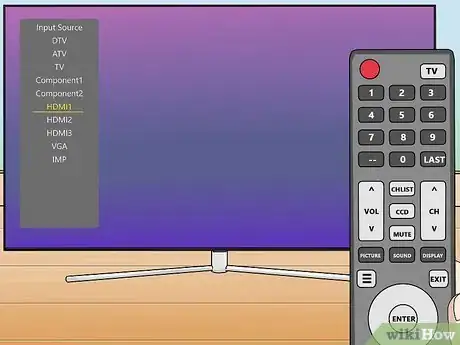
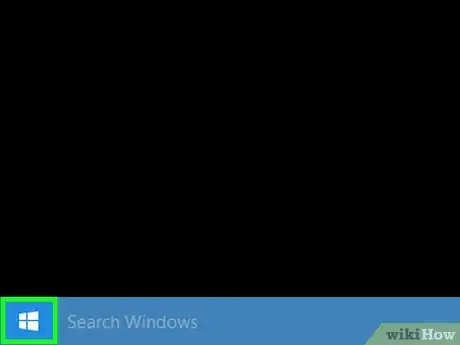

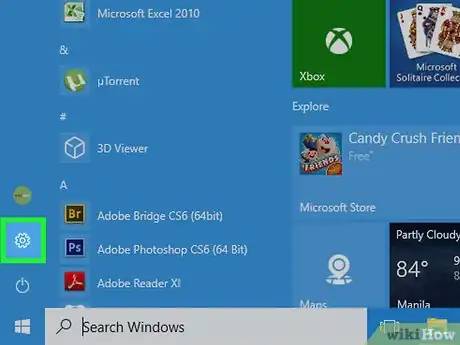

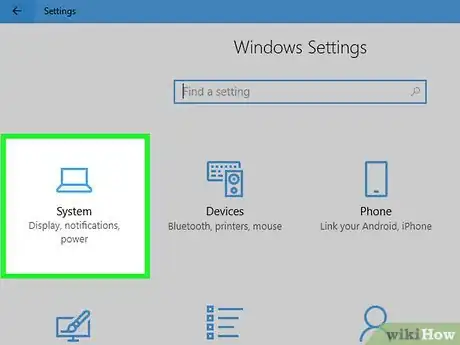
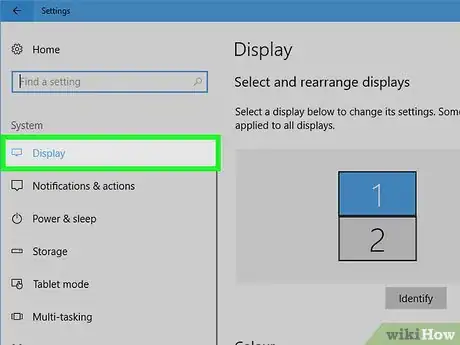
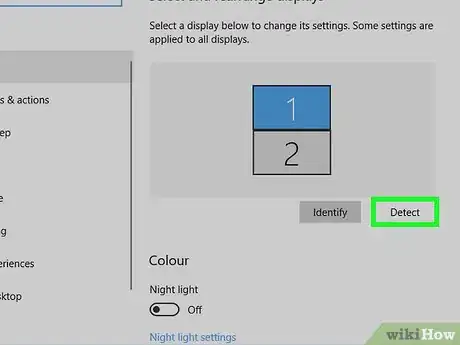
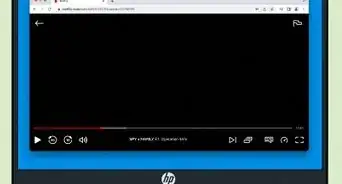



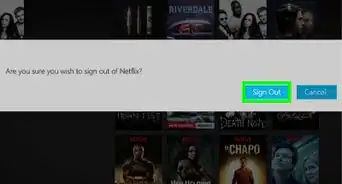
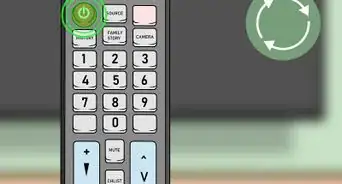
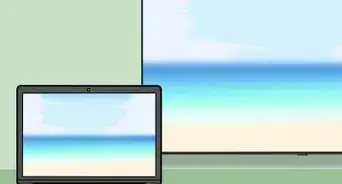
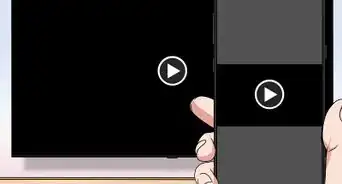
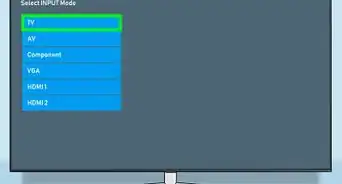


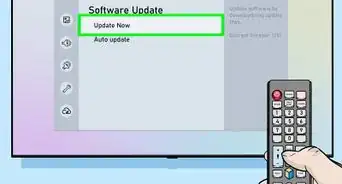
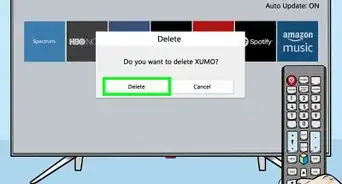
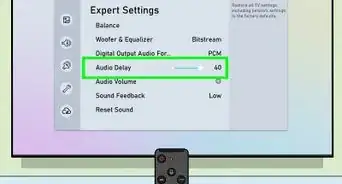
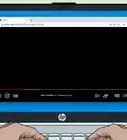





























wikiHow的内容管理团队会严密监督编辑人员的工作,确保每篇文章都符合我们的高质量标准要求。 这篇文章已经被读过51,670次。